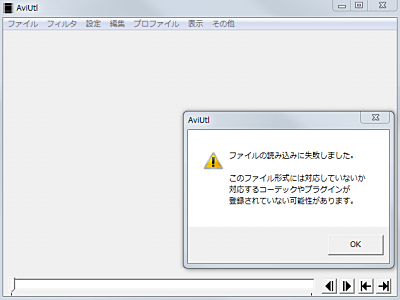
「AviUtl」は、文字通りAVI 形式の動画ファイルなどを読み込んで必要な作業が行えるソフトウェア。
AviUtl には、機能を拡張する様々なプラグインが豊富に用意されており、「L-SMASH Works」を導入すると「読み込めるファイル形式を増やす」事ができる(ファイル形式については後述参照)。
※AviUtl の準備は「動画の編集・加工の定番ツール - AviUtl » ぽーたぶるっ!」を参照
ダウンロード
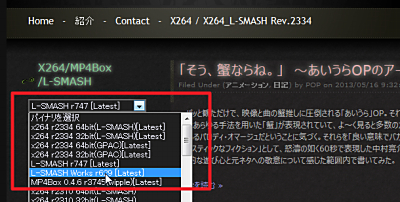
「POP@4bit」から「L-SMASH_Works_r629_plugin-set.zip」をダウンロードする。
スポンサードリンク
※Windows7 64bit および AviUtl Ver.1.0 で試用した
ファイルの展開

ダウンロードした「L-SMASH_Works_r629_plugin-set.zip」を解凍する。
準備
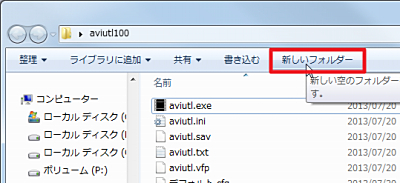
予め準備したAviUtl 本体があるフォルダを開き、「新しいフォルダー」を作成する。
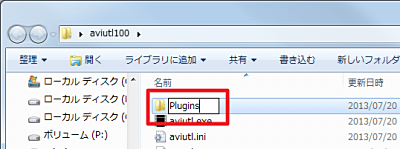
作成した「新しいフォルダー」の名前に「Plugins」とする。
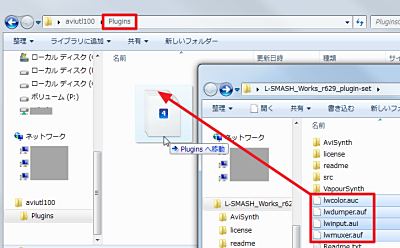
展開したL-SMASH Works のファイルを、作成したAviUtl のPlugins フォルダに移動またはコピーする。
- lwcolor.auc
- lwdumper.auf
- lwinput.aui
- lwmuxer.auf
導入確認
AviUtl を起動し、入力プラグイン情報(または「開く」に表示される「ファイルの種類」)を確認する。
導入前
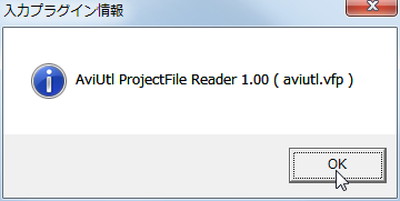
対応しているファイルの種類:
- *.avi
- *.wav
- *.bmp
- *.jpg
- *.jpeg
- *.png
- *.aup
導入後
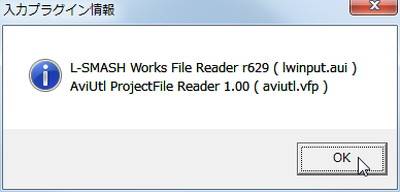
L-SMASH Works が入力プラグインとして認識されていることが確認できた。
対応しているファイルの種類:
- ( *.avi )
- ( *.wav )
- ( *.bmp )
- ( *.jpg )
- ( *.jpeg )
- ( *.png )
- *.mp4
- *.m4v
- *.m4a
- *.mov
- *.qt
- *.3gp
- *.3g2
- *.f4v
- *.ismv
- *.isma
- *.lwi
- ( *.aup )
※括弧内は導入前に読み込めたファイル
参考
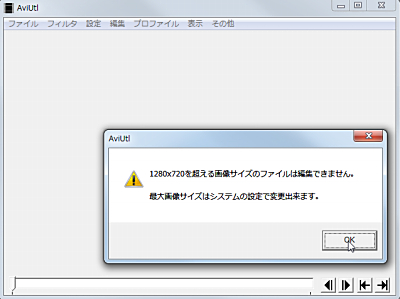
対応形式のものであれば、動画ファイルをドラッグ・アンド・ドロップするか「開く」から読み込むことができるが、その際、「1280x720 を超える画像サイズのファイルは編集できません。最大画像サイズはシステムの設定で変更出来ます。」と表示された場合は、システムの設定を変更する。

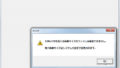
コメント